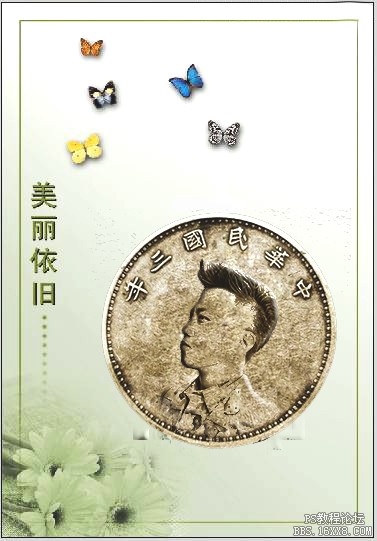场景合成,用PS把邓超放进硬币中
来源:公众号
作者:野鹿志
学习:3024人次
@野鹿志: 本篇教程通过PS把人物放进硬币中,整个教程为合成,比较有趣,同学们可以发挥想象力,制作出更有趣的场景,合成图片一般都不难,只要把所需素材高度契合就可以达到效果,具体我们还是通过教程一起来学习下吧。
效果图:

素材:


操作步骤:
首先准备好这样一张空白的硬币素材:
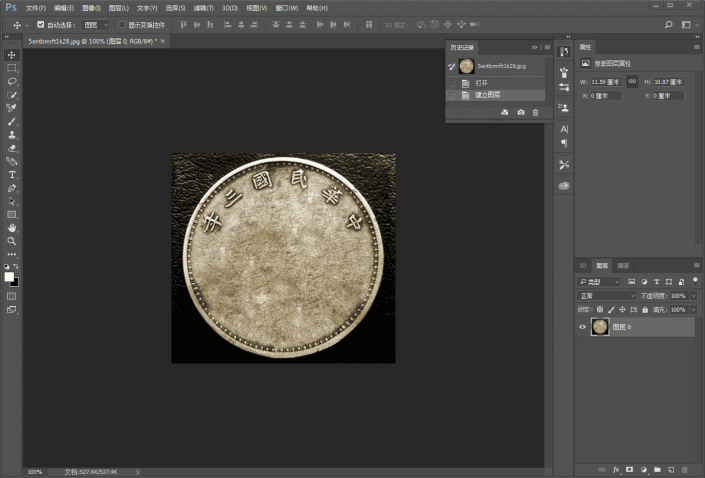
www.16xx8.com
把超哥拖进PS里:
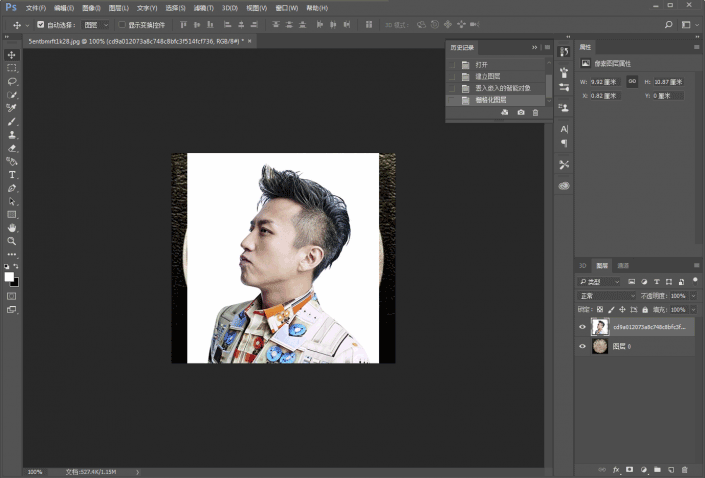
抠出来,我用的是通道的方法,选择一个头发颜色与背景差异最大的通道,我这里是绿色,然后复制绿色通道:
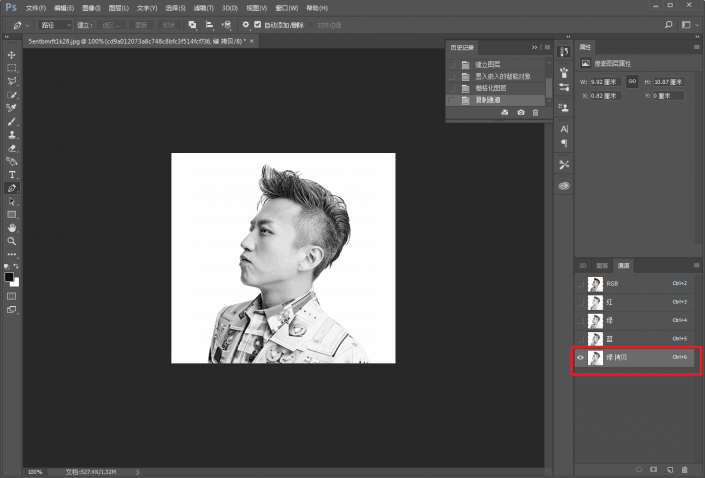
作者公众号:
学习 · 提示
相关教程
关注大神微博加入>>
网友求助,请回答!